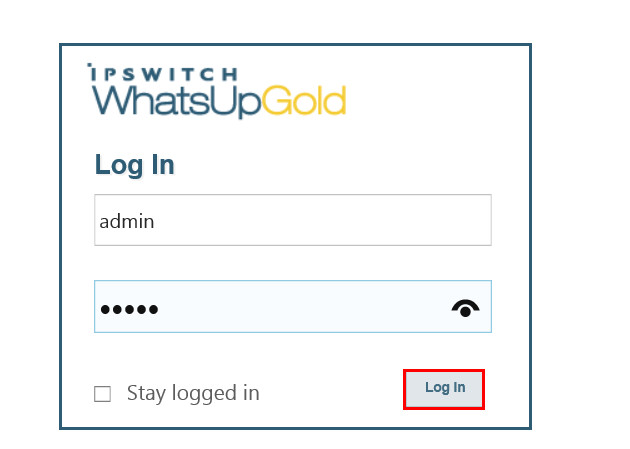無論是工作或學習,最重要的並不是把資訊塞進腦袋,如何統整資訊,能否有效地利用資訊才是關鍵,「架構=整理思考的書架」,頭腦好壞由「架構」決定,使用正確的「架構」整理腦袋中的想法,能夠讓頭腦變好,而持續使用錯誤的「架構」,則會使腦袋混亂。無論是工作或學習,依據不同的架構會產生不同的結果。
簡易架構圖
1. 設定「Ethere 0」撥接 ADSL「PPPOE」(WAN)
點選「PPP」=>「+」=>「PPPoE Client」
1. 輸入「名稱」
2. 選擇「Etherent」介面
1. 點選「Dial Out」頁籤
2. 輸入「ADSL」撥接「帳戶」、「密碼」
3. 勾選「Use Peer DNS」、「Add Default Route」
PS
「Use Peer DNS」、「Add Default Route」務必要勾選,因為才會自動登記「DNS」、「Route List」
檢查完成「設定」
「Interface」頁標 就會找到一筆「PPPoE Client」List
點選「Tools」>「Ping」
測試「Google」DNS 「8.8.8.8」
2. 設定「Ethere 1」( Lan - IP )
「IP」>「Addresses」
設定「Etherent_1」介面 IP 位址
設定完成「Address List」就會有一筆「列表」
3. 設定「Ethere 1」( Lan - DHCP POOL )
「IP」>「Pool」,設定「DHCP」配發「範圍」
1. 輸入「名稱」(任意輸入)
2. Addresses 輸入「IP」 範圍
4. 設定「Ethere 1」( Lan - DHCP Server )
「IP」>「DHCP Server」,設定「DHCP Server」
1. 輸入「名稱」(任意輸入)
2. 選擇「Etherent」介面
3. 選擇「DHCP Pool」
5. 設定「Ethere 1」( Lan - Networks )
切換到「Networks」頁籤
1. 輸入「192.168.20.0/24」
2. 輸入「192.168.20.254」發配「閘道」(Gateway)
6. 設定「Ethere 1」( Lan - Firewall、NAT )
「IP」>「Firewall」
點選「NAT」頁籤
1. Chain 選擇「srcnat」
2. Scr.Address 輸入「192.168.20.0/24」
PS
「srcnat」: 將內網電腦發出的封包中的來源地址 如 192.168.20.X,轉換為對外 Public IP,然後再進行發送
「Src.Address」輸入內網的 IP 網段, 192.168.20.0/24。
※此項目必要輸入,因為如果沒有設定,日後開放 Port 對外,連入的 IP 皆會顯示為 Gateway 的 IP
點選「Action」頁籤
Action 選擇「masquerade」
完成上述設定,大功告成。
參考資料
「www.ez2o.com」-「設定 RouterOS 固定 IP」
「www.ez2o.com」-「MikroTik RouterOS WAN 設定 ADSL、PPPOE」
「www.ez2o.com」-「MikroTik RouterOS 設定成 分享器 DHCP Server 及 NAT 功能」